Isenção de responsabilidade de tradução: esse conteúdo foi traduzido para sua conveniência com o uso de software e pode não ter sido revisado por uma pessoa. O texto oficial é a versão em inglês e sempre será o texto mais atualizado. Para ver a versão em inglês, clique aqui.
Agendar uma reunião utilizando a ferramenta de assistente de reuniões do Google Calendar (BETA)
Ultima atualização: Junho 21, 2023
Disponível com qualquer uma das seguintes assinaturas, salvo menção ao contrário:
|
|
Pode utilizar a função de assistente de reuniões do Calendário Google durante uma chamada ou videoconferência. Sem deixar a sua caixa de entrada do Gmail, pode tomar notas, procurar um registo de contacto, ou iniciar uma reunião. Utilizando as notas do assistente de reunião, pode anotar momentos importantes durante a chamada para seguimento, e ter as suas notas sincronizadas com a actividade da reunião na linha temporal do registo no seu CRM.
Por favor note utilizar a ferramenta de assistente de reunião, deve ter a integração Google Calendar ligada na sua conta HubSpot
- Faça login no Gmail.
- No painel do lado direito da sua caixa de entrada do Gmail, clique noícone sprocket.
![]()
- Na barra lateral do HubSpot, clicar noícone meetings meetings meetings.
![]()
- Seleccione umareunião a partir da lista.
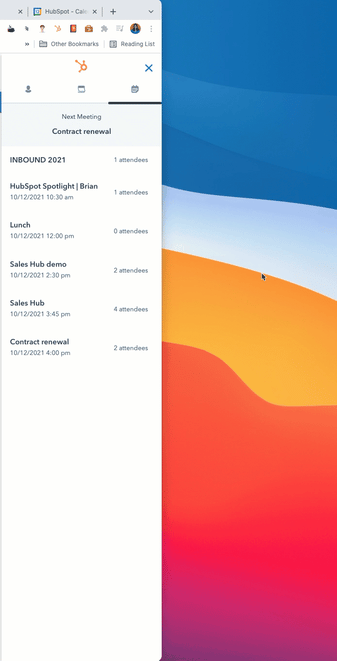
- No assistente de reunião, aparecerão as plataformas de reunião.
- Para aceder ao registo de contacto na barra lateral, clicar no nome de um participante.
- Se houver plataformas de reuniões que não tenham um registo de contacto no CRM, clique em Adicionar ao lado do seu nome para criar um registo de contacto para aquele participante.
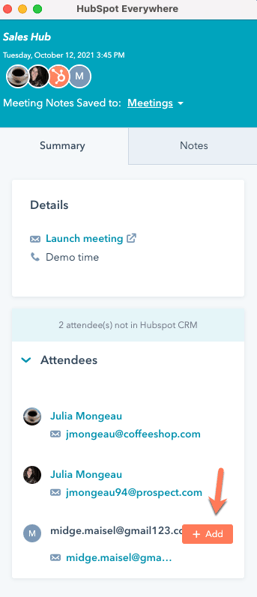
- Para iniciar a reunião, clique Reunião de lançamento
- Será levado para o seu calendário Google, onde poderá aceder ao evento do calendário para iniciar a reunião. O assistente de reunião permanecerá aberto no lado direito do seu ecrã, permitindo-lhe lançar a videoconferência ou chamada a partir do seu ambiente de trabalho sem perder o acesso ao assistente de reunião.
- Para tomar notas durante a chamada, no assistente de reunião, clique no separador Notas .

- Introduza as notas na caixa de texto, depois prima Enter. As notas aparecerão com o carimbo da hora no assistente da reunião, e no evento da linha do tempo no registo de contacto do participante no CRM.
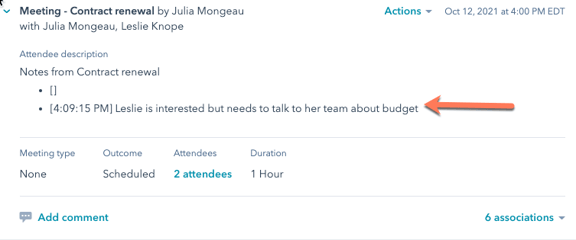
Integrations
BETA
Agradecemos pelos seus comentários. Eles são muito importantes para nós.
Este formulário deve ser usado apenas para fazer comentários sobre esses artigos. Saiba como obter ajuda para usar a HubSpot.
